Med en Timely konto kan du lägga till användare till ditt evenemangskalender. Du kan också ge dem olika behörigheter beroende på deras roller i din organisation. På så sätt är det lättare för dig att hantera och optimera händelserna som läggs till i din kalender. Fortsätt läsa för att lära dig hur du lägger till användare till din Timely konto.
1. Hur lägger man till användare?
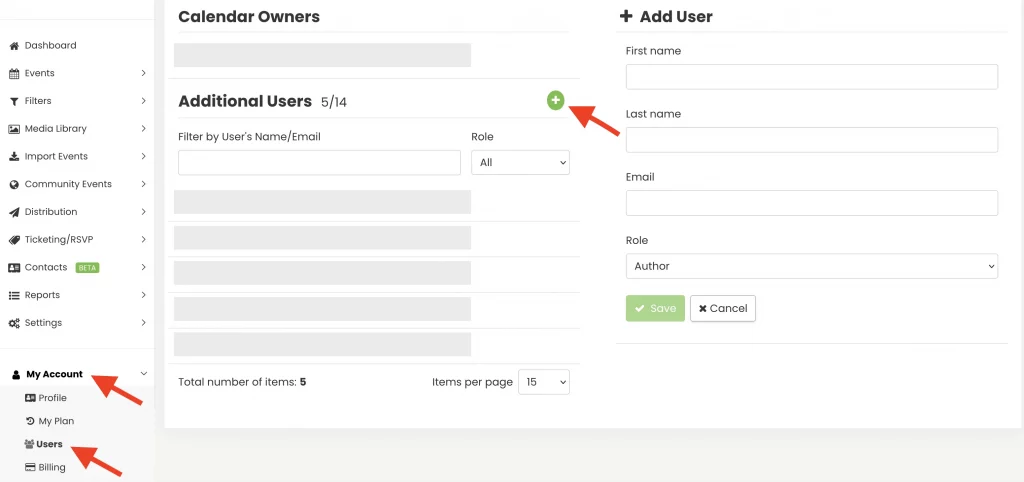
För att skapa användarkonton, navigera till Mitt Konto klicka sedan på Användare. Klicka sedan på grön plus för att lägga till en ny användare. Det är nödvändigt att ange namn och efternamn, e-postadress och ange användarrollen.
2. Vilka är användarrollerna och behörigheterna?
Rollerna har olika åtkomster inom kalendern. Tillgängliga roller är:
- Ägare: Ger åtkomst till hela kalenderinställningarna, e-postmeddelanden, plus känslig kontoinformation, som planuppgradering och fakturering.
- Administratör: Ger åtkomst till hela kalenderinställningarna, plus kan ta emot e-postaviseringar.
- Redaktör: Tillåter publicering och redigering av alla händelser i kalendern, plus kan ta emot e-postaviseringar.
- Författare: Tillåt publicering och redigering endast av sina egna händelser, plus kan ta emot e-postmeddelanden.
- Skötare: Gör det möjligt att skanna QR-koder på evenemangsbiljetter.
Du kan kontrollera varje användares behörigheter i tabellen nedan:
| behörigheter | Ägare | Administration | redaktör | Författare | Skötare |
|---|---|---|---|---|---|
| Skapa och redigera egna händelser | JA | JA | JA | JA | NEJ |
| Skapa och hantera filter och kategorier för egna evenemang | JA | JA | JA | JA | NEJ |
| Skapa OSA/biljetter till egna evenemang | JA | JA | JA | JA | Nej |
| Redigera och hantera händelser och filter för andra | JA | JA | JA | NEJ | NEJ |
| Hantera användare och insändare | JA | JA | NEJ | Nej | Nej |
| Hantera OSA/biljetter och fakturor | JA | JA | Nej | NEJ | Nej |
| Importera händelser | JA | JA | Nej | Nej | Nej |
| Hantera nyhetsbrev | JA | JA | Nej | Nej | Nej |
| Hantera inställningar för sociala medier | JA | JA | Nej | Nej | Nej |
| Hantera designinställningar | JA | JA | Nej | Nej | Nej |
| Hantera allmänna inställningar | JA | JA | Nej | Nej | Nej |
| Skanna QR-koder | JA | JA | Nej | Nej | JA |
| Lista alla kalendrar under kontot | JA | JA | Nej | Nej | Nej |
| Visa och redigera faktureringsinformation | JA | Nej | Nej | Nej | Nej |
| Uppgraderingsplan | JA | Nej | Nej | Nej | Nej |
Observera att kalenderägaren kan lägga till nya användare och tilldela dem deras respektive roller. En kalenderägare kan dock inte göra någon annan till kalenderägare. Om du är en kalenderägare och vill överföra kontoägandet till en annan person, vänligen kontakta oss.
2.1 Automatiska meddelanden
Förutom att skapa systemanvändare, med Timely du har också befogenhet att anpassa och utse de användare som kommer att få aviseringar. Denna funktion låter dig hantera och effektivisera flödet av automatiserade e-postmeddelanden som genereras av systemet.
För närvarande skickar programvaran ut automatiska e-postmeddelanden för olika evenemang och interaktioner, såsom OSA, biljettköp, avbokningar, evenemangsinlämningar och uppdateringar. Här är en uppdelning av aviseringskategorierna:
- OSA eller biljettköp: Användare kan få automatiska aviseringar när deltagare RSVP eller köper biljetter till ett evenemang. Detta säkerställer att de relevanta användarna snabbt informeras om deltagarengagemang och biljettförsäljning.
- OSA eller avbokning av biljett: Aviseringar utlöses när det finns avbokningar för OSA eller biljettköp. Detta gör att användare kan hålla sig uppdaterade om förändringar i närvaro och biljetttillgänglighet.
- OSA bokningsbegäranden: Varnar användare om nya bokningsförfrågningar som kräver godkännande innan bekräftelse.
- Eventinlämning: När någon skickar in en händelse kan användare meddelas via automatiska e-postmeddelanden. Detta är särskilt värdefullt för att effektivt hantera inflödet av evenemangsinlämningar.
- Skapande och uppdateringar av evenemang: Automatiska aviseringar skickas när en ny händelse skapas eller när det finns uppdateringar av befintliga händelser. Detta håller användarna informerade om eventuella ändringar som görs av händelserna i deras område.

2.2 Aviseringsinställningar efter användarroll
Endast assistenter kan inte ta emot e-postmeddelanden. För de andra användartyperna har varje roll olika åtkomst till aviseringar. Följande beskriver vilka aviseringar varje roll får:
2.2.1 Författare
Författare kan få meddelanden om:
- OSA eller biljettköp
- OSA eller biljettavbokningar
- OSA bokningsförfrågningar
2.2.2. Redaktörer och administratörer
Redaktörer och administratörer kan få meddelanden om:
- OSA eller biljettköp
- OSA eller biljettavbokningar
- OSA bokningsförfrågningar
- Händelseinlämning
- Skapande av evenemang och uppdateringar
3. Hantera kalenderanvändare
Om du är en kalenderägare eller en administratörsanvändare kan du hantera andra användare. För att göra det, gå till din Timely konto, klicka på Mitt Konto menyn och sedan på användare flik. Om du vill kan du använda filtren för att lista användare efter deras namn, e-postadresser eller roller.
På listan över användare hittar du information om alla dina användare och kan ändra egenskaper för var och en av dem, individuellt. De tillgängliga alternativen är:
- edit;
- Ladda ner användaraktivitetslogg; och
- Ta bort.
Följ dessa enkla steg för att hantera användare inom din Timely konto:
- Logga in på ditt Timely konto.
- Från huvudmenyn till vänster, välj Inställningar och klicka sedan på användare.
- Håll muspekaren över användarens namn du vill hantera och klicka sedan Redigera, ladda ner användaraktivitet, or Radera.

4. Hur loggar användare in och får åtkomst till kalendern?
Nytt Timely användare kommer att få en inbjudan via e-post. De kommer att behöva skapa ett konto med ett lösenord, och sedan login in Timelys eventplattform för att kunna komma åt kalendern.
Aktuella Timely användare kommer också att få en inbjudan via e-post. Efter att ha loggat in med sina Timely autentiseringsuppgifter kan nuvarande användare behöva klicka på sin profilikon i det övre högra hörnet för att växla mellan sina egna kalender(er) och den nya kalendern de blivit inbjudna till.
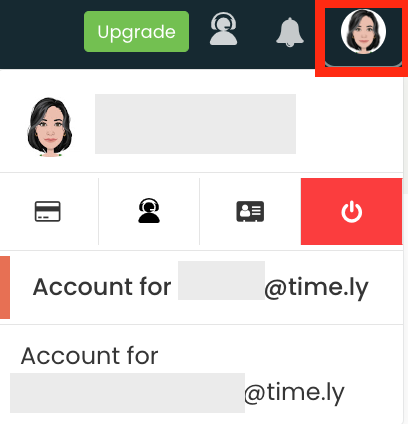
Behöver du ytterligare hjälp?
För ytterligare vägledning och support, besök vår Hjälpcenter. Om du har några frågor eller behöver hjälp, tveka inte att kontakta vårt kundteam genom att öppna en supportbiljett från din Timely kontots instrumentpanel.
Dessutom, om du behöver ytterligare hjälp med att implementera och använda Timely händelsehanteringssystem, vi hjälper gärna till. Utforska alla professionella tjänster vi kan erbjuda dig, och kontakta oss i dag!